
ExcelのTODAY関数で今日の日付を取得する方法や、日付が上手く表示されないときの解決方法をご紹介します。日付の表示形式を設定して年度を取り除いたり、和暦にする方法についても解説しているので、ぜひ参考にしてみてください。
TODAY関数の使い方
TODAY関数で取得した日付は自動更新されます。日付を更新しない場合は、セル内に直接日付を打ち込んでください。このときキーボードの [Ctrl]+[;] を押すと、その日の日付を自動入力できます。
今日の日付を取得する方法
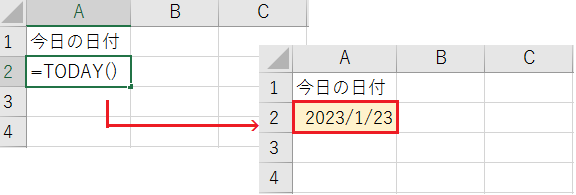
TODAY関数は、現在の日付に対応するシリアル値を返します。
TODAY関数には引数がないので、括弧何には何も入力せずにそのま [Enter] を押してください。この日付は自動で更新されるので、常に新しい日付を取得できます。
TODAY関数の構成要素:(なし)
翌日の日付を取得する方法
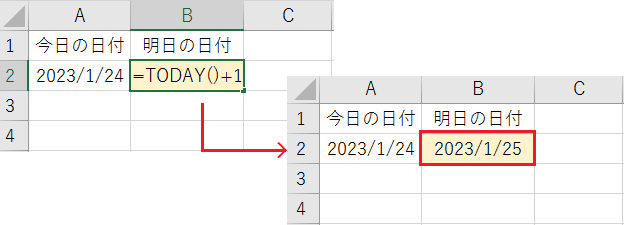
翌日の日付を表示させる場合は、TODAY関数に 1 を加算します。
例えば翌日の日付なら TODAY()+1 、1週間前の日付なら TODAY()-7 です。nヶ月後の日付の場合は、EDATE関数 の開始日にTODAY関数を指定します。
EDATE関数の構成要素:(開始日, [月])
TODAY関数が表示されない原因
日付が表示されない場合やエラーになる場合の解決方法です。web版で日付がずれる場合は アカウント画面 のあなたの情報から[プロファイル情報の編集]を開き、タイムゾーンを確認してください。
#####が表示される
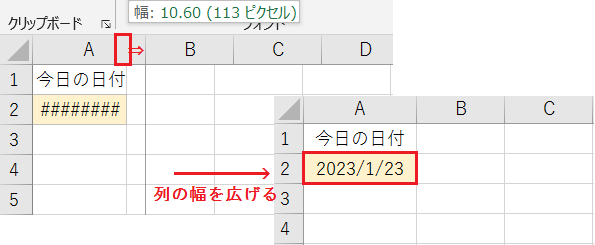
日付を表示するのに十分な、セルの幅が確保されていないのが原因です。
列記号の境界線部分をダブルクリックするか、ドラッグして列の幅を広げましょう。
数字になる
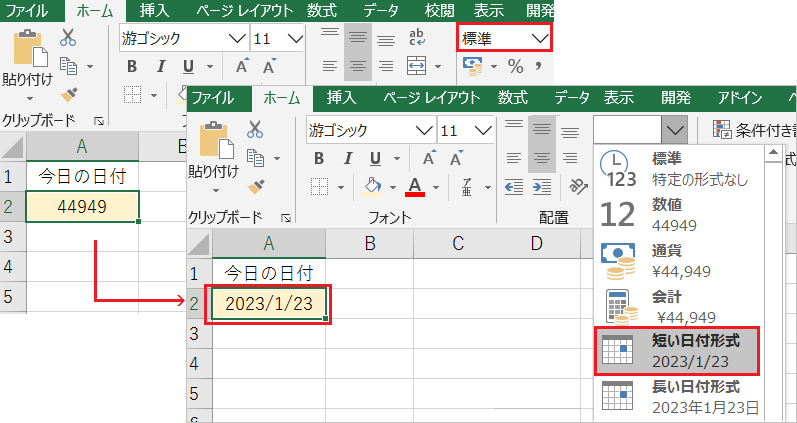
セルの表示形式が、数値や文字列などに設定されているのが原因です。
ホームタブから数値の書式[▼]を開き、[日付形式]に設定しましょう。
数式がそのまま表示される
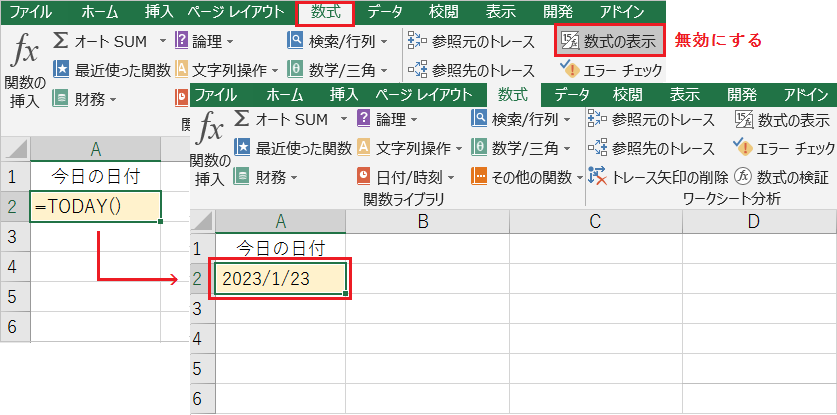
計算結果の値ではなく、数式を各セルに表示する設定が有効にっているのが原因です。
数式タブから[数式の表示]をクリックして、設定を無効にしましょう。
#NAME?エラーになる
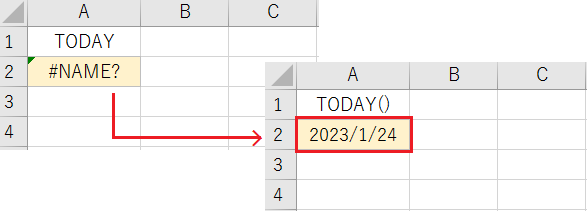
TODAY関数のスペルミスか、括弧の付け忘れの可能性があります。
=TODAY() のように、括弧を入力しましょう。※括弧の中には何も入力しません。
日付が更新されない
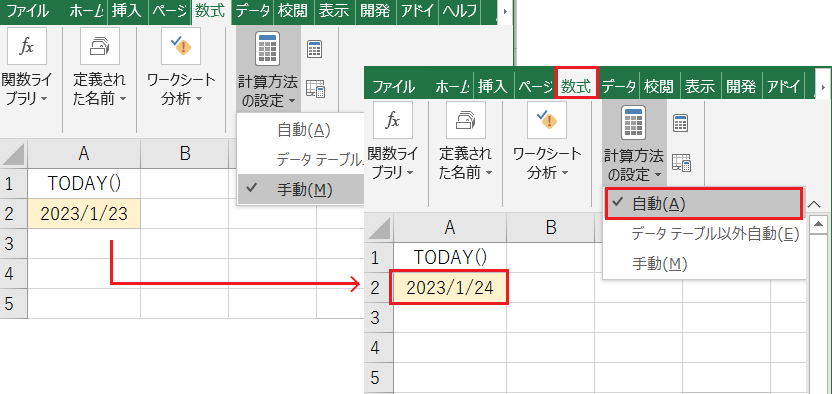
[F9]キーまたは[再計算実行]コマンドを使用して、手動で再計算を行う設定になっているのが原因です。数式タブの[計算方法の設定]から、[自動]にチェックを入れましょう。
日付がずれる場合は、PC側の設定に問題がある可能性が高いです。スタートメニューの設定から[日付と時刻]を開き、タイムゾーンを確認してみてください。
TODAY関数の表示形式を設定する方法
TODAY関数で取得した日付は年度を削除したり、日付に対応する曜日を追加したりできます。ユーザー定義を使用すると、より自由度の高い表示形式の設定が可能です。
日付のみ表示する方法
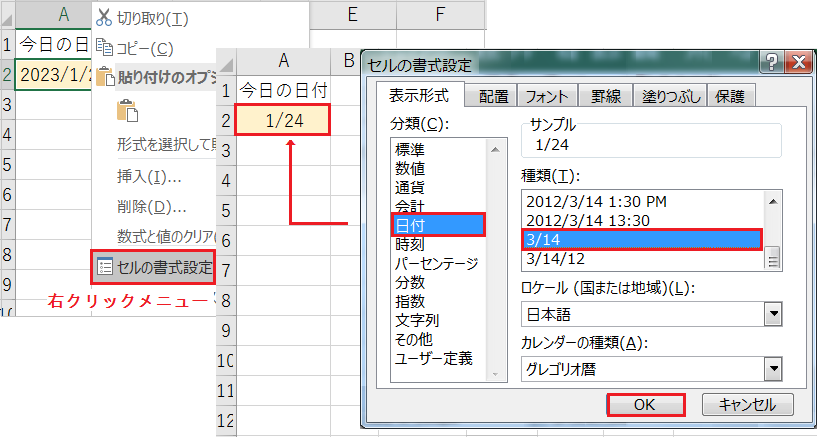
まずセルの上で右クリックメニューを開き、[セルの書式設定]をクリックします。
次に表示形式の分類から[日付]を選択し、種類のリストから日付のみの表示形式を選びます。またはユーザー定義を選択し、yyyy を削除してください。
書式設定のショートカットキー:[Ctrl]+[1]
令和表記(和暦)にする方法
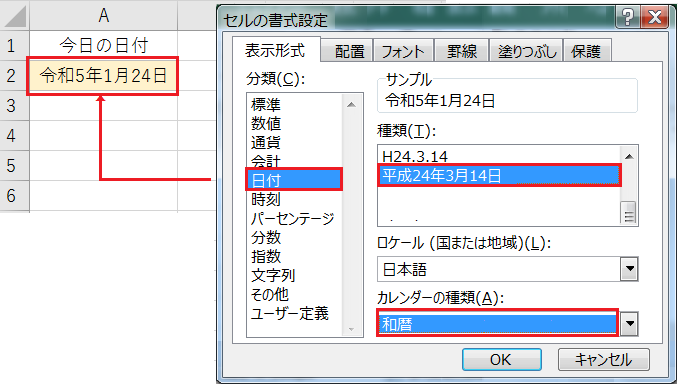
表示形式の[日付]から、カレンダーの種類を[和暦]に変更してください。
種類一覧には平成のサンプルが表示されますが、年度が令和の日付であれば令和表記になります。
令和表記の作り方:g(R)、gg(令)、ggg(令和)、e(ゼロなしの年度)、ee(ゼロありの年度)
曜日を追加する方法
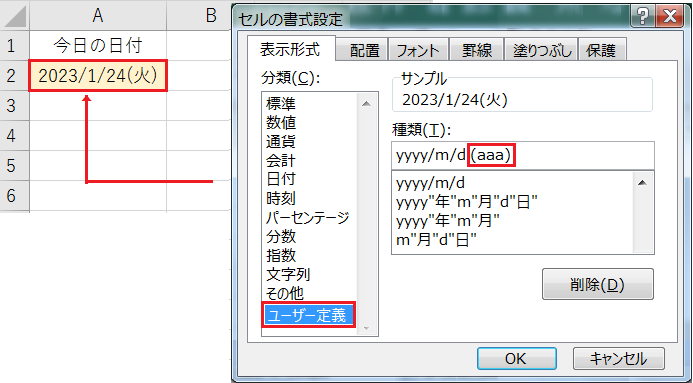
表示形式から[ユーザー定義]を選択し、日付の後ろに (aaa) を追加します。曜日の短縮形は aaa 、曜日の正式名は aaaa です。括弧等は必要に応じて付けてください。
- d : 1桁 または 2桁の日付。
- dd : 2桁の日付(日付が1桁の場合、先頭をゼロ埋めする)。
- m : 1桁 または 2桁の月名。
- mm : 2桁の日付(月名が1桁の場合、先頭をゼロ埋めする)。
- mmm : 1桁の、単位付きの月名。
- YY : 2桁の年。
- yyyy : 4桁の年。